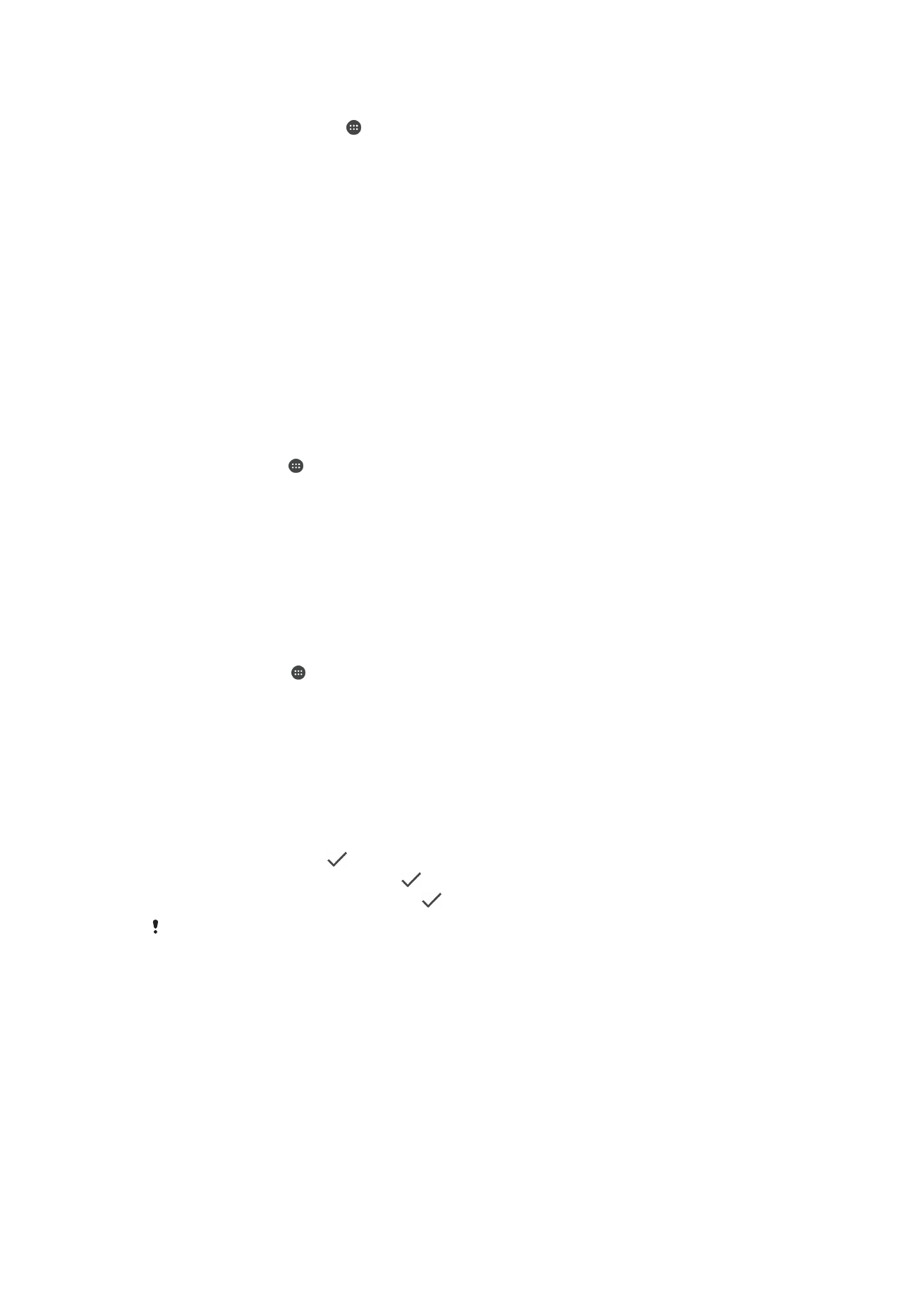
SIM কাড্ক সুরক্ষা
একটি PIN (পারসদোিাি আইররন্টেনফরকিি িম্বর) সহ আপিার যরন্ত্র ব্যবহার করা প্রনতটি SIM
কারদে আপনি িক বা আিিক কররত পাররি৷ যখি একটি SIM কারদে হয় তখি কাররদের সারথ
নিঙ্ক করা সাবনস্ক্রপিি অপব্যবহাররর নবরুরদ্ধ সুরনক্ষত, মারি প্রনতবার আপিার যন্ত্র চািুি করার
জি্য আপিারক PIN প্ররবি করারত হরব৷
আপনি অরিকবার ভুি ভারব PIN প্রনবষ্ট কররি, আপিার SIM কারদেটি ব্লক হরয় যারব৷ আপিারক
প্রথরম আপিার PUK (পারসদোিাি আিব্লনকং কী) এবং তারপর একটি িতুি PIN প্রনবষ্ট কররত
হরব৷ আপিার PIN এবং PUK আপিার কিটওয়াকদে অপাররটর দ্বারা সরবরাহ করা হয়৷
একটি SIM কারদে িক কসট আপ কররত
1
কহাম স্ক্রীি কথরক, আিরতা চাপুি৷
2
পসটিংস > স্ক্রীন িািা িা্যায়না ও বনরােত্তা > SIM কাড্ক িক পসট আে করুন খুঁজুি
এবং আিরতা চাপুি।
3
SIM কারদে িকটি সক্ষম বা অক্ষম কররত SIM কাড্ক িক করুন স্লাইরারটি আিরতা
চাপুি।
4
SIM কারদে PIN প্রনবষ্ট করুি এবং ঠিক আয়ছ আিরতা চাপুি৷ SIM কারদে িক এখি
সন্রিয় হরয়রে এবং প্রনতবার আপিার যন্ত্রটিরক পুিসূদেচিা করার পর এই PINটি প্রনবষ্ট
করার জি্য আপিারক বিা হরব৷
SIM কাররদের PIN পনরবতদেি কররত
1
পহাম বস্ক্রন কথরক, আিরতা চাপুি৷
2
পসটিংস > স্ক্রীন িািা িা্যায়না ও বনরােত্তা > SIM কাড্ক িক পসট আে করুন খুঁজুি
এবং আিরতা চাপুি।
3
SIM PIN েবরিি্কন করুন আিরতা চাপুি।
4
পুরারিা SIM কাররদের PIN প্রনবষ্ট করুি এবং ঠিক আয়ছ আিরতা চাপুি।
5
িতুি SIM কাররদের PIN প্রনবষ্ট করুি এবং ঠিক আয়ছ আিরতা চাপুি৷
6
িতুি SIM কাররদের PIN পুিরায় টাইপ করুি এবং ঠিক আয়ছ আিরতা চাপুি৷
PUK ককার ব্যবহার করর একটি ব্লক করা SIM কারদে আিিক কররত
1
PUK ককার নিখুি এবং আিরতা চাপুি।
2
একটি িতুি PIN ককার নিখুি এবং আিরতা চাপুি।
3
িতুি PIN ককারটি পুিরায় নিখুি এবং আিরতা চাপুি।
আপিার নরভাইরসর ককারিা PIN ককাররর প্ররয়াজি হরি, অিুগ্রহ করর ককাররর জি্য Verizon Wireless
Customer পনররষবায় কযাোরযাে করুি।